
Paramètres de numérisation
Lorsque vous faites une numérisation depuis l'appareil, vous pouvez utiliser l'onglet [Envoyer les réglages] dans l'écran de numérisation pour sélectionner le format de l'original et régler la qualité d'image.
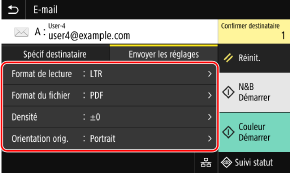
Si les données numérisées n'apparaissent pas comme prévu, vous pouvez modifier les paramètres et numériser à nouveau.
* Pour lancer la numérisation, sélectionnez la couleur de numérisation (noir et blanc ou couleur) en appuyant sur [Démarrer N&B] ou [Démarrer Couleur].
* Pour enregistrer les données numérisées sur un ordinateur, configurez les paramètres avec MF Scan Utility ou ScanGear MF installé sur l'ordinateur. Vous ne pouvez pas utiliser le panneau de commande pour configurer les paramètres.
* Pour lancer la numérisation, sélectionnez la couleur de numérisation (noir et blanc ou couleur) en appuyant sur [Démarrer N&B] ou [Démarrer Couleur].
* Pour enregistrer les données numérisées sur un ordinateur, configurez les paramètres avec MF Scan Utility ou ScanGear MF installé sur l'ordinateur. Vous ne pouvez pas utiliser le panneau de commande pour configurer les paramètres.
 |
Enregistrement des paramètres favorisVous pouvez enregistrer les paramètres de numérisation fréquemment utilisés en tant que paramètres favoris afin de pouvoir les appeler facilement lorsque vous en avez besoin pour une numérisation. Enregistrement et appel des paramètres favoris Vous pouvez aussi changer les paramètres par défaut. Modification des paramètres par défaut Rappel de paramètres antérieurs : journal des tâches de transmission (TX)Vous pouvez utiliser le journal des tâches de transmission (TX) pour rappeler les paramètres de numérisation utilisés antérieurement pour envoyer ou enregistrer des données numérisées. Spécification des destinataires (journal des tâches de transmission (TX)). * Le journal des tâches de transmission (TX) n'est pas disponible lors de l'enregistrement de données numérisées sur un périphérique mémoire USB. |
Sélection du format et de l'orientation de l'original
Sélectionnez le format et l'orientation en fonction de l'original à numériser.
[Format de lecture]
Sélectionnez le format de l'original placé sur l'appareil.
Sélectionnez le format de l'original placé sur l'appareil.
Configuration de formats personnalisés
Sélectionnez [Spécifier format perso.], saisissez les dimensions dans [X] et [Y], et appuyez sur [Appliquer].
Lorsque des formats non standard fréquemment utilisés sont enregistrés, vous pouvez les appeler en appuyant sur un format compris entre [S1] et [S3].
Lorsque des formats non standard fréquemment utilisés sont enregistrés, vous pouvez les appeler en appuyant sur un format compris entre [S1] et [S3].
Enregistrement d’un format non standard
Utilisez la procédure suivante pour enregistrer les formats lorsque vous utilisez fréquemment des originaux de format non standard. Vous pouvez appeler le format sur l'écran de saisie du format, ce qui vous évite de saisir le format à chaque fois.
Vous pouvez enregistrer jusqu'à trois formats non standard.
Vous pouvez enregistrer jusqu'à trois formats non standard.
[Spécifier format perso.]  [Mémoriser format] [Mémoriser format]  sélectionnez un format compris entre [S1] et [S3] sélectionnez un format compris entre [S1] et [S3]  entrez les dimensions dans [X] et [Y] entrez les dimensions dans [X] et [Y]  [Appliquer] [Appliquer] |
Sur l’écran de saisie de format, appuyez sur [Nom] pour modifier le nom d’affichage de [S1] à [S3].
Détection automatique du format de l'original
Lorsque vous sélectionnez [Auto (LTR/LGL)], le papier au format LTR, LGL et STMT est automatiquement détecté.
Lorsque vous placez l’original sur la vitre d’exposition et lorsque vous appuyez sur [Démarrer N&B] ou [Démarrer Couleur], l'écran [Format de lecture] s'affiche. Sélectionnez le format de l'original.
[Orientation orig.]
Sélectionnez [Portrait] ou [Paysage] selon l'orientation de l'original placé sur l'appareil.
Sélectionnez [Portrait] ou [Paysage] selon l'orientation de l'original placé sur l'appareil.
[Portrait] | [Paysage] | |
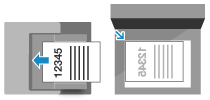 | 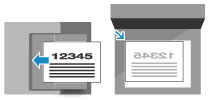 |
Réglage de la qualité d'image
Vous pouvez régler la qualité d'image si l'image des données numérisées n'est pas nette ou si le texte est difficile à lire.
[Densité]
Réglez la densité pour la rapprocher de celle de l'original.
Appuyez sur [+] pour augmenter la densité et sur [-] pour la réduire.
Réglez la densité pour la rapprocher de celle de l'original.
Appuyez sur [+] pour augmenter la densité et sur [-] pour la réduire.
[Type d'original]
Sélectionnez le type d'original.
La numérisation est exécutée avec la qualité d'image adaptée au contenu de l'original.
Sélectionnez le type d'original.
La numérisation est exécutée avec la qualité d'image adaptée au contenu de l'original.
[Netteté] Réglez la netteté. Accentue les contours et les lignes pour les faire ressortir ou les atténue. |
Exemple de réglage : Pour rendre du texte ou des formes flous plus nets Appuyez sur [+]. 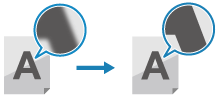 |
Pour réduire le moiré (motif vertical parasite) dans les photos Appuyez sur [-]. 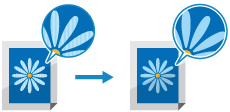 |
 |
Lorsque le format de fichier des données numérisées est JPEGLa qualité d'image varie en fonction du taux de compression sélectionné dans [Format de données]. Configuration des fichiers et des divisions |
Paramètres de numérisation recto verso
Pour numériser un original recto verso, placez l'original dans le chargeur et sélectionnez [Original RV].
[Original RV]
Pour numériser un original recto verso, sélectionnez [Type Livre] ou [Type Calendrier]. en fonction de l'orientation du haut et du bas et du recto et du verso de l'original placé sur l'appareil.
Pour numériser un original recto verso, sélectionnez [Type Livre] ou [Type Calendrier]. en fonction de l'orientation du haut et du bas et du recto et du verso de l'original placé sur l'appareil.
[Type Livre] | [Type Calendrier] | |
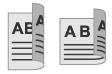 | 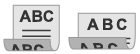 | |
Le haut et le bas ont la même orientation | Le haut et le bas ont des orientations opposées |
Pour annuler la numérisation d'un original recto verso, sélectionnez [Désactivé].
Activation de l'aperçu
Pour afficher un aperçu des données numérisées avant de les envoyer ou de les enregistrer, activez [Prévisualisation].
* Ce paramètre n'est pas disponible lors de l'enregistrement des données numérisées sur un périphérique mémoire USB.
* Ce paramètre n'est pas disponible lors de l'enregistrement des données numérisées sur un périphérique mémoire USB.
[Prévisualisation]
Pour afficher un aperçu des données numérisées avant de les envoyer ou de les enregistrer, sélectionnez [Activé].
Vous pouvez afficher un aperçu des données numérisées sur le panneau de commande une fois la numérisation terminée. Vous pouvez supprimer les pages que vous ne souhaitez pas envoyer ou enregistrer.
Pour afficher un aperçu des données numérisées avant de les envoyer ou de les enregistrer, sélectionnez [Activé].
Vous pouvez afficher un aperçu des données numérisées sur le panneau de commande une fois la numérisation terminée. Vous pouvez supprimer les pages que vous ne souhaitez pas envoyer ou enregistrer.
Sauter les pages vierges
Activez [Ign. orig. vier.] pour ignorer automatiquement les pages vierges d'un original.
* Ce paramètre n'est pas disponible lors de l'envoi de données numérisées par I-Fax.
* Ce paramètre n'est pas disponible lors de l'envoi de données numérisées par I-Fax.
[Ign. orig. vier.]
Pour supprimer automatiquement les pages qui ont été déterminées comme étant vierges lors de la numérisation, sélectionnez [Activé].
Lorsque [Activé (aperçu)] et [Activé (sans aperçu)] sont affichés, sélectionnez si vous souhaitez vérifier l'image d'aperçu des données numérisées avant d'envoyer ou d'enregistrer les données.
* Lorsque [Ign. orig. vier.] est réglé sur [Activé], la numérisation est annulée lorsque toutes les pages de l'original numérisé sont déterminées comme étant vierges.
Pour supprimer automatiquement les pages qui ont été déterminées comme étant vierges lors de la numérisation, sélectionnez [Activé].
Lorsque [Activé (aperçu)] et [Activé (sans aperçu)] sont affichés, sélectionnez si vous souhaitez vérifier l'image d'aperçu des données numérisées avant d'envoyer ou d'enregistrer les données.
* Lorsque [Ign. orig. vier.] est réglé sur [Activé], la numérisation est annulée lorsque toutes les pages de l'original numérisé sont déterminées comme étant vierges.
[Régler niv. recon.]
Ajustez la sensibilité de détection des pages vierges.
Lorsque vous sélectionnez [+], le niveau de sensibilité de détection des pages vierges augmente.
Ajustez la sensibilité de détection des pages vierges.
Lorsque vous sélectionnez [+], le niveau de sensibilité de détection des pages vierges augmente.
Configuration des fichiers et des divisions
Définissez le format des données numérisées et le nom du fichier.
Vous pouvez compresser les données et activer la reconnaissance du texte dans un original. Vous pouvez également combiner plusieurs originaux dans un seul fichier ou créer des fichiers séparés pour chaque original.
* Le paramètre de format des données numérisées n’est pas disponible lors de l’envoi de données numérisées par I-Fax. Les données numérisées sont envoyées au format TIFF.
Vous pouvez compresser les données et activer la reconnaissance du texte dans un original. Vous pouvez également combiner plusieurs originaux dans un seul fichier ou créer des fichiers séparés pour chaque original.
* Le paramètre de format des données numérisées n’est pas disponible lors de l’envoi de données numérisées par I-Fax. Les données numérisées sont envoyées au format TIFF.
[Format du fichier]
Sélectionnez PDF, JPEG ou TIFF pour le format des données numérisées en fonction de votre objectif et de votre environnement.
Sélectionnez PDF, JPEG ou TIFF pour le format des données numérisées en fonction de votre objectif et de votre environnement.
Réduction de la taille des données
Lors de l’utilisation du format PDF
Sélectionnez [PDF (Compact)] ou [PDF (Compact/OCR)].
Le format des données est réduit, mais la qualité d'image et le nombre de feuilles qui peuvent être numérisées en une fois peut aussi être réduit avec certains types d'original.
Sélectionnez [PDF (Compact)] ou [PDF (Compact/OCR)].
Le format des données est réduit, mais la qualité d'image et le nombre de feuilles qui peuvent être numérisées en une fois peut aussi être réduit avec certains types d'original.
Lors de l’utilisation du format JPEG
Sélectionnez [JPEG] et paramétrez [Format de données] sur [Réduit : Priorité Mémoire].
Sélectionnez [JPEG] et paramétrez [Format de données] sur [Réduit : Priorité Mémoire].
Activation de la reconnaissance de texte d'un original
Sélectionnez PDF (OCR) ou [PDF (Compact/OCR)].
Par défaut, [Orientation orig.] est automatiquement détecté en fonction de l'orientation du texte détectée lorsque le PDF est créé. [Réglages OCR (recherche texte possible)]
Par défaut, [Orientation orig.] est automatiquement détecté en fonction de l'orientation du texte détectée lorsque le PDF est créé. [Réglages OCR (recherche texte possible)]
Combinaison de plusieurs originaux en un fichier
Sélectionnez le format PDF ou TIFF.
Division d'un original en fichiers distincts
Lors de l’utilisation du format PDF
Sélectionnez [Réglage détails PDF] sélectionnez le format PDF
sélectionnez le format PDF  appuyez sur [Diviser en pages]
appuyez sur [Diviser en pages]  [Activé].
[Activé].
Sélectionnez [Réglage détails PDF]
 sélectionnez le format PDF
sélectionnez le format PDF  appuyez sur [Diviser en pages]
appuyez sur [Diviser en pages]  [Activé].
[Activé].Lors de l’utilisation du format TIFF
Appuyez sur [Régler détails TIFF] [Diviser en pages]
[Diviser en pages]  [Activé].
[Activé].
Appuyez sur [Régler détails TIFF]
 [Diviser en pages]
[Diviser en pages]  [Activé].
[Activé].Lors de l’utilisation du format JPEG
Sélectionnez [JPEG].
Sélectionnez [JPEG].
[Format de données]
Sélectionnez la taille des données pour utiliser le format JPEG pour les données numérisées. Le taux de compression varie en fonction de la taille des données sélectionnées.
Sélectionnez la taille des données pour utiliser le format JPEG pour les données numérisées. Le taux de compression varie en fonction de la taille des données sélectionnées.
[Réduit : Priorité Mémoire]
Augmente le taux de compression mais réduit la qualité d'image.
Augmente le taux de compression mais réduit la qualité d'image.
[Important : Priorité à la qualité d'image]
Réduit le taux de compression mais augmente la qualité d'image.
Réduit le taux de compression mais augmente la qualité d'image.
[Nom de fichier]
Définissez une chaîne de caractères à ajouter en tête du nom du fichier des données numérisées.
Définissez une chaîne de caractères à ajouter en tête du nom du fichier des données numérisées.
Paramètres de messagerie et d'I-Fax
Vous pouvez configurer les paramètres de messagerie pour l'envoi des données numérisées par e-mail ou par I-Fax.
[Objet/Message]
Indiquez l'objet et le texte principal de l'e-mail.
Indiquez l'objet et le texte principal de l'e-mail.
[Répondre à]
Dans le carnet d’adresses, sélectionnez une adresse e-mail (Répondre à) que les destinataires de l’e-mail pourront utiliser pour répondre.
Si aucune adresse e-mail n’est sélectionnée ici, l’adresse e-mail de la machine est utilisée comme adresse e-mail Répondre à.
* Si l'adresse e-mail que vous souhaitez utiliser n'est pas enregistrée dans le carnet d'adresses, enregistrez-la, puis sélectionnez-la Fonction Carnet d'adresses
Dans le carnet d’adresses, sélectionnez une adresse e-mail (Répondre à) que les destinataires de l’e-mail pourront utiliser pour répondre.
Si aucune adresse e-mail n’est sélectionnée ici, l’adresse e-mail de la machine est utilisée comme adresse e-mail Répondre à.
* Si l'adresse e-mail que vous souhaitez utiliser n'est pas enregistrée dans le carnet d'adresses, enregistrez-la, puis sélectionnez-la Fonction Carnet d'adresses
[Priorité]
Sélectionnez le niveau de priorité.
Sélectionnez le niveau de priorité.
 | |
Expéditeur de l'e-mailL'adresse e-mail de l'appareil devient l'adresse e-mail de l'expéditeur (De) quel que soit le réglage de [Répondre à]. Pour envoyer le nom de l'expéditeur avec l'adresse e-mail de l'appareil, procédez comme suit pour attribuer le nom de l'appareil.
Sur le panneau de commande, sélectionnez [Menu] dans l'écran [Accueil], puis sélectionnez [Réglages des fonctions] pour configurer les paramètres. [Enregistrer nom de l'unité] L'expéditeur de l'e-mail est le paramètre partagé avec l'appareil. |